Niciun produs
Prețurile includ TVA
Modul senzor umiditate si temperatura AHT21 GroundStudio
RNQMCD_GS
Produs nou
1541 Produse in stoc
Accesorii
I2C/StemmaQT/Qwiic
Produs original GroundStudio
 | 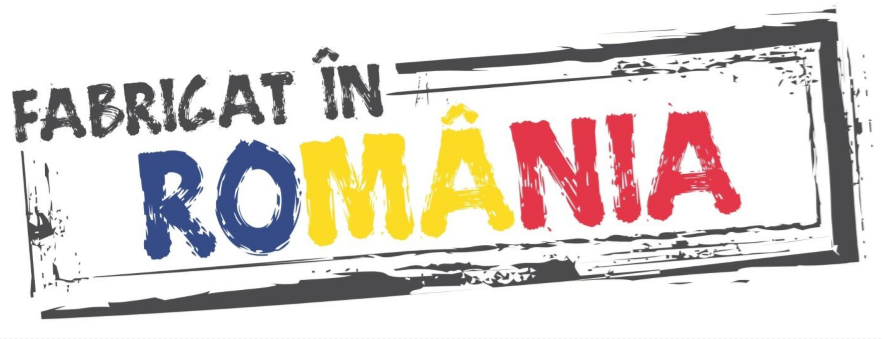 |
Produsele GroundStudio sunt proiectate si asamblate in Romania, in regim Open Hardware, folosind componente de calitate superioara. |
Descarcari:
Schematic si Layout |
Descrierea produsului:
Modul senzor de umiditate si temperatura care foloseste standardul I²C pentru comunicare astfel poate fi folosit usor pe majoritatea placilor de dezvoltare existente.
Prezenta tensiunii de alimentare pe portul I²C 3V3 este indicata prin led-ul "On" amplasat pe modul.
Pentru cazurile in care se doreste minimizarea consumului, led-ul de "POWER" poate fi deconectat cu ajutorul jumperului "Cut to disable Power led" aflat pe spatele pcb-ului.
Conectorii I²C 3V3 sunt compatibili cu standardele Qwiic (SparkFun) si STEMMA QT (Adafruit).
Iesirea senzorului (valorile temperaturii si umiditatii) este digitala in format I2C.
Specificatii tehnice:
Tensiune de alimentare: 3.3V DC
Temperatura masurata: -40℃ ~ 120℃
Umiditate: 0~100 %RH
Protocol de comunicare: I²C
Adresa I²C: 0x38
Tip conectori I²C 3V3: SH 4P
Pitch conectori I²C 3V3: 1mm
Dimensiuni modul: 23mm x 20.35mm x 4.7mm
Diametru gauri de prindere: 3.2mm
*Datasheet-ul senzorului AHT21 este disponibil in format pdf in sectiunea DESCARCARI.
Exemplu de conectare:
Pentru realizarea acestui exemplu aveti nevoie de urmatoarele:
- 1x buc. placa de dezvoltare GroundStudio Marble Pico || Referinta RLJDMV_GS
- 1x buc. cablu SH-4P I2C 3V3 compatibil QWIIC/STEMMA || Referinta SH-4P
- 1x buc. modul senzor umiditate si temperatura AHT21 GroundStudio || Referinta RNQMCD_GS
Pasul 1 - Conectarea senzorului la placa de dezvoltare.
Asigurati-va ca placa de dezvoltare si modulul nu sunt conectate la o sursa de alimentare.
Modulul senzor AHT21 se conecteaza la placa de dezvoltare printr-un cablu SH-4P I2C 3V3.
Dupa conectarea modulului la placa de dezvoltare conectati placa de dezvoltare la un PC.
Pasul 2 - Descarcati Arduino IDE.
Incepeti prin a descarca Arduino IDE 1.8.x de la adresa de mai sus in functie de preferintele dvs. si de sistemul de operare utilizat.
Pasul 3 - Conectati placa Marble Pico la computer.
Asigurati-va ca placa este in modul de Boot (programare) urmand pasii urmatori:
- tineti apasat butonul marcat "B" de pe placa de dezvoltare.
- apasati si eliberati butonul de RESET (marcat "R" pe placuta). In acest moment, in Device Manager, sectiunea "Ports" va aparea un dispozitiv nou "USB Serial Device" urmat de un numar COM. In acest moment ati introdus microcontrolerul in modul de programare.
- eliberati butonul etichetat "B".
Dupa intrarea in modul Boot o varianta actualizata de windows va detecta si instala automat driver-ul necesar.
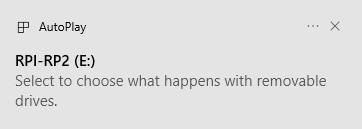
In Device Manager acesta va aparea cu numele RP2 Boot ca in imaginea de mai jos:
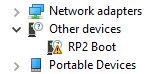
Pasul 4 - Realizarea setarilor necesare in Arduino IDE.
Pentru instalarea pachetului de Board-uri bazate pe RP2040 este necesar sa copiati urmatorul link in sectiunea "Additional Boards Manager URLs" din meniul File -> Preferences:
https://github.com/earlephilhower/arduino-pico/releases/download/global/package_rp2040_index.json
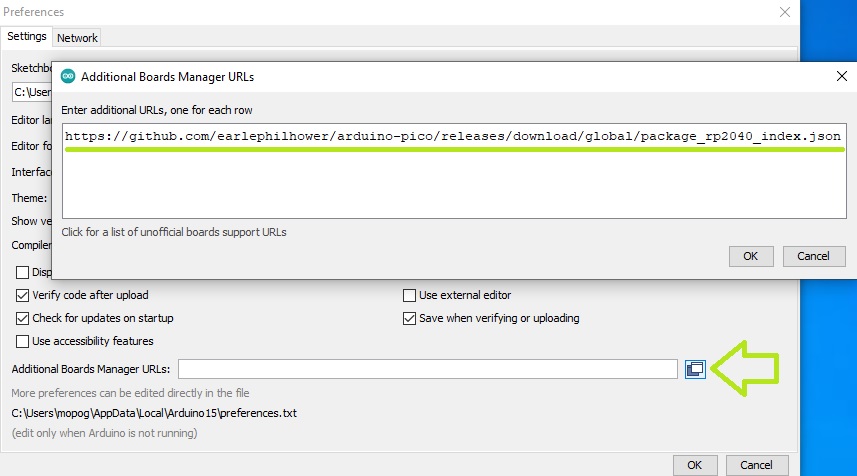
Apasati OK iar apoi in meniul Tools -> Board -> Boards Manager ... cautati si instalati ultima versiune a pachetului "Raspberry Pi Pico/RP2040 by Earle F. Philhower, III".
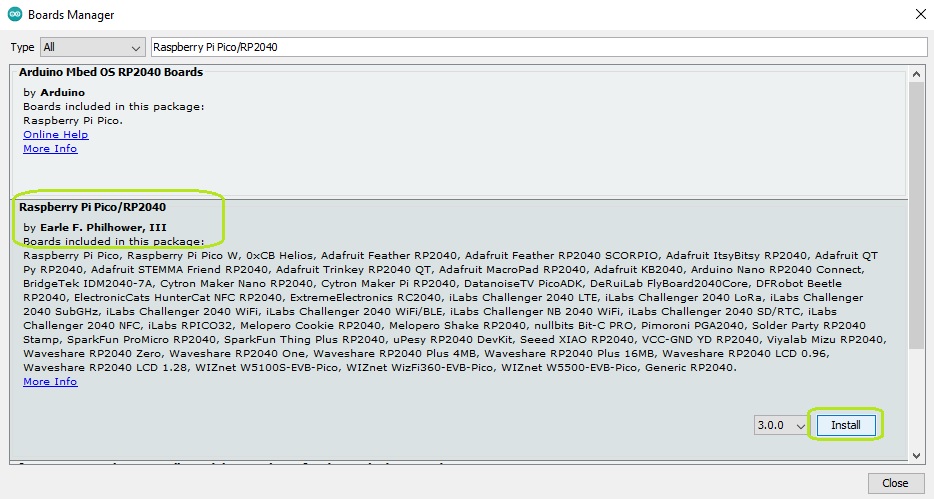
Pentru selectarea boardului mergeti in meniul "Tools", apoi apasati pe butonul Board:->Raspberry Pi RP2040 Boards asigurandu-va ca Raspberry Pi Pico este selectat.
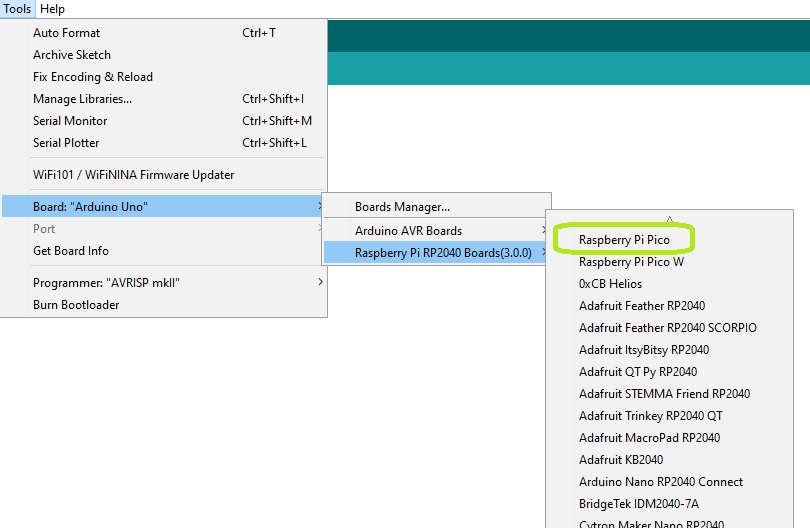
In continuare , trebuie sa ii spunem IDE-ului Arduino la care dintre porturile seriale ale computerului nostru este conectata placa de dezvoltare. Pentru aceasta, mergeti din nou la "Tools", apoi plasati cursorul pe Port si selectati portul UF2 Board al placii Marble Pico.
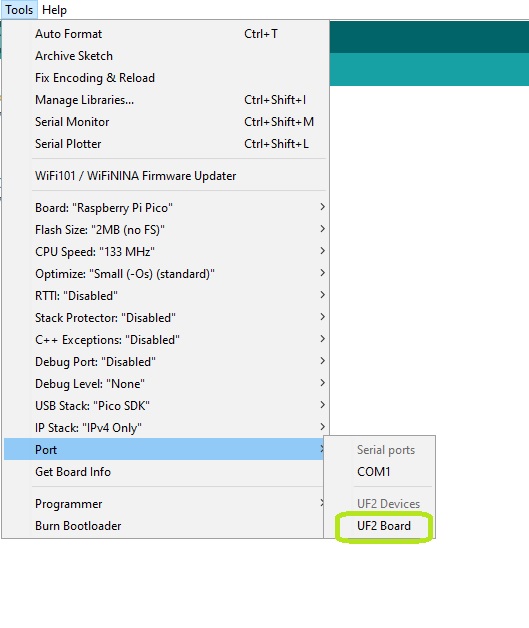
ATENTIE: placa de dezvoltare trebuie sa fie in modul Boot (pasul 2) pentru a putea fi identificata ca si dispozitiv UF2.
Pasul 5 - Instalarea librariei.
In Arduino IDE accesati Tools -> Manage Libraries... iar in fereastra aparuta cautati "Adafruit AHTX".
Instalati libraria "Adafruit AHTX0 by Adafruit".
Pasul 6 - Programarea placii de dezvoltare.
Din meniul File -> Examples -> Adafruit AHTX0 selectati si incarcati codul "adafruit_aht_test".
Dupa upload este necesar sa selectati portul nou aparut la care este conectata placa de dezvoltare si sa deschideti Serial Monitor setat la un baudrate de 115200.
Valorile temperaturii si umiditatii citite de senzor vor fi afisate la un interval de 500ms.
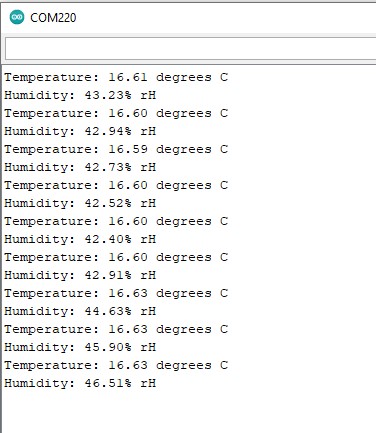
Continutul coletului:
1x buc. modul senzor umiditate si temperatura AHT21 GroundStudio
1x buc. bareta 1*4 pini tata
ATENTIE: Baretele de pini incluse in colet nu sunt cositorite si nu oferim servicii de cositorire pentru acestea.
Certificari:
| Open Source Hardware Association | 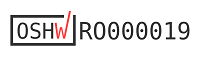 |
Bun
Ignorati faptul ca e senzor chinezesc, masoara suficient de precis temperatura si umiditatea si au facut efortul sa decupeze si PCB-ul in jurul lui ca sa nu-l zapaceasca caldura de la LED.
- 3 din 3 persoane au considerat acest review util.










































